轉載自:http://www.linuxdiyf.com/linux/20345.html
lantern中文名為藍燈,主要用於科學上網。最近百度因為魏則西事件又被輿論推向了風口浪尖,除了百度之外,還有很多很優秀的搜索引擎,比如必應和google。而google需要FQ才能上,而藍燈就是實現這個功能的。而我最近升級了ubuntu16.04,因為無線網卡驅動不兼容和命令行終端bug,我選擇了中國版的ukyliny16.04,說實話,我感覺無論從界面還有使用習慣上來說,都比ubuntu16.04更適合我。升級了系統我一般第一件事就是安裝google浏覽器和用於科學上網的工具。lantern速度很快,表現很出色,所以我一般都用的它,而不是每次都麻煩去找google的鏡像IP和更換host文件,因為我覺得那樣太麻煩了。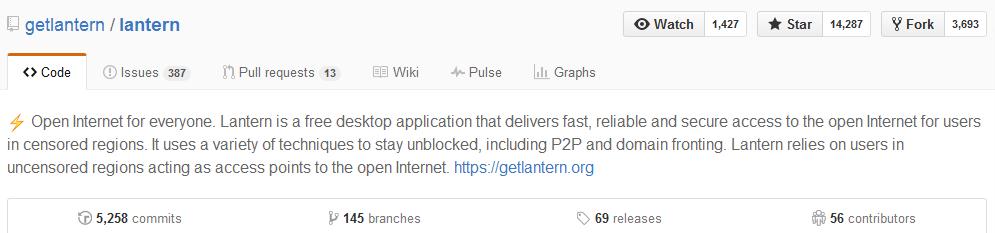
下面具體說一下安裝過程:由於GFW的原因,我們是不能直接訪問lantern的官網的,但所幸的是lantern整個項目托管在github上並且是開源的,這裡是它的項目主頁:https://github.com/getlantern/lantern,這是不需要FQ就能獲取的。我也在win平台上使用它,win平台安裝比較方便,直接下載安裝包就可以安裝了,安裝包地址請看項目主頁的README.md文件。win平台就不多說。我主要說說ubuntu下的安裝。我們可以直接下載整個項目,解壓後切換到lantern-devel->installer-resources->linux目錄下,使用:
./lantern.sh
即可運行lantern,然後就可以享受科學上網的樂趣了。但是我這次使用這種方式沒成功。於是我就在它的README.md文件中找到了它的ubuntu的安裝包。我的系統是64位,但我第一次使用的是32位的安裝包,並沒安裝成功,於是我又卸載再安裝的64位安裝包。再說說詳細安裝方法吧,ubuntu16.04的軟件中心應該是有bug,安裝不了第三方.deb文件,我們只有使用dpkg -i 或者gdebi的方式安裝,我使用的是後者,因為後者功能更加強大。要使用gdebi命令先要安裝它:
sudo apt install gdebi-core
然後就可以安裝.deb文件了。安裝過程如下:先切換到你下載的lantern的安裝文件目錄下,直接使用:
sudo gdebi lantern-installer-beta-64-bit.deb
(這個是我的安裝文件名),這樣就成功安裝了。
安裝好了我並沒找到它的啟動圖標(重啟系統後可以搜索到它的啟動圖標),我們可以直接在終端輸入:
lantern
這樣就開啟lantern了,然後就可以直接使用google搜索引擎了。但是從個人的使用經驗來說,我需要說明一點:如果打開lantern後,立即訪問被牆的網站,可能會訪問不到,因為那個時候lantern還可能在尋找可用的ip。但是這個最長時間持續不到5分鐘。之後就能很快的上google、facebook、youtube等網站了,速度和付費的vpn來比也絲毫不遜色。